Es posible que deba configurar la política de ejecución de PowerShell cuando intente ejecutar scripts de PowerShell para permitir que se ejecuten. De lo contrario, es posible que lo reciban con un "nombre de script no se puede cargar porque la ejecución de scripts está deshabilitada en este sistema." mensaje de error.
Utilice este tutorial para permitir la ejecución de scripts de PowerShell en su sistema Windows.
Primero, asegúrese de que no se bloquee la ejecución del script con estos pasos:
- Haga clic con el botón derecho en el icono de la secuencia de comandos, luego seleccione "Propiedades“.
- Asegurar la "Desatascar"Está seleccionada la casilla de verificación" y, a continuación, seleccione "OK“.
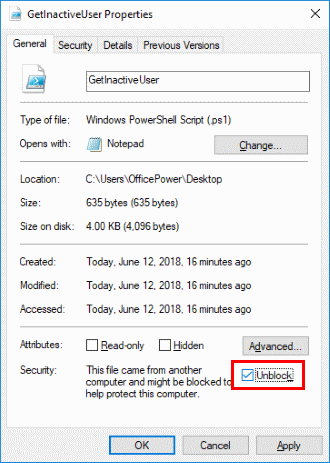
Opción 1 - Comando PS
- Selecciona el "Comienzo"Botón y escriba"potencia Shell“.
- Botón derecho del ratón "Windows PowerShell", Luego seleccione"Ejecutar como administrador“.
- Escribe lo siguiente, luego presiona “Ingresar“:
Set-ExecutionPolicy RemoteSigned -Force
Opción 2 - Clave de registro
- Mantenga presionado el Clave de Windows, entonces presione "R”Para abrir la ventana Ejecutar.
- Escribe "regedit", Luego seleccione"OK“:
- Navegue a lo siguiente:
- HKEY_LOCAL_Machine
- SOFTWARE
- Microsoft
- Potencia Shell
- 1
- Shelllds
- Microsoft. Potencia Shell
- Haga clic con el botón derecho en "Microsoft. Potencia Shell"Carpeta, luego seleccione"Nuevo” > “Valor de cadena“.
- Escribe "EjecuciónPolítica", entonces presione "Ingresar”Para establecer el nombre de la cadena.
- Abierto "EjecuciónPolítica", Luego escribe"RemoteSigned" en el "Datos de valor" campo.
- Seleccione "OK“.
Opción 3 - Política de grupo
La configuración en la Política de grupo para establecer la política de ejecución se puede encontrar en el Editor de administración de políticas de grupo en esta ruta:
- Directivas> Plantillas administrativas> Componentes de Windows> Windows PowerShell> Activar ejecución de scripts